
hinzufügen.
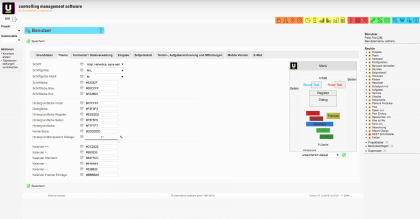
Dieser Bereich bietet dem Benutzer die Möglichkeit verschiedene Einstellungen selbst vorzunehmen. Die Einstellungen sind in mehrere Bereiche untergeteilt:
![]() Ab Unternehmer Plus haben Sie über
Ab Unternehmer Plus haben Sie über  die Möglichkeit Ihren Wert als Vorgabe für alle Benutzer zu setzen. Dies ist eine reine Vorgabe und kann vom Benutzer weiterhin individuell angepasst werden.
die Möglichkeit Ihren Wert als Vorgabe für alle Benutzer zu setzen. Dies ist eine reine Vorgabe und kann vom Benutzer weiterhin individuell angepasst werden.
Im Bereich Grunddaten können Datums- und Zahlenformate definiert werden. Ebenso können standard Projekt und standard Kostenstelle voreingestellt werden. Betreffend Systemsprache werden zur Zeit Deutsch, Englisch und Französisch unterstützt.
E-Mail Adressen mit ; trennen (für fehlerhafte Outlook Versionen) - da sich Microsoft ab der Outlook-Version 2003 nicht mehr an die Standarddefinition (RFC2368) hält (Lt. RFC 2368 ist als Trennzeichen ein Beistrich zu verwenden) wurde diese Funktion implementiert damit das Trennzeichen konfiguriert werden kann.
Modul Icon anzeigen wenn diese Option aktiviert ist, wird das Modul Icon als Tab Icon dargestellt.
Für die Funktion Ajax auch für den Seitenaufruf gilt folgendes: Sollten keine technische Gründe dagegen sprechen, sollte diese Funktion aktiviert sein.
Der zweite Bereich Thema beinhaltet eine weitere Reihe der Anpassungsmöglichkeiten. Beginnend mit der Schriftart bis zur Hintergrundfarbe findet der Benutzer einiges um das Erscheinungsbild nach eigenen Wünschen zusammenzustellen. Die Schriftgrößen können für Desktop bzw. mobile Browser getrennt eingestellt werden. Die Farben werden mittels eines Farbwählers eingestellt, der angezeigt wird, wenn in ein Feld geklickt wird bzw. wenn in der schematischen Darstellung ein Element angeklickt wird. Die Einstellungen können auch jederzeit wieder auf eine der drei Default-Einstellungen zurückgesetzt werden.
Weiters können Sie hier die Breite des Funktionsblocks (des rechten Blocks) und die Hintergrundtransparenz der Dialoge ändern.
Wählen Sie zwischen niedrigen Prozentwerten (Dialoghintergrund wird kaum ausgeblendet) und hohen Prozentwerten (Dialoghintergrund kaum sichtbar).
Im dritten Bereich Connector / Dateiverwaltung wird das Verhalten des Systems beim Arbeiten mit Dateien festgelegt. Je nach verwendeten Browser bzw. Betriebssystem ist es erforderlich die Art der Dateibehandlung (Methode) zu verändern:
#ip#
um die vom Server erkannte Adresse des lokalen PCs zu nutzen (Etwa bei variablen IP-Adressen, wenn ein Terminalserver genutzt wird.)
127.0.0.1 funktioniert es aber in aller Regel ohne Browser Extension.:https://webservices.untermstrich.com vom Client aus erreichbar ist.Wenn diese Funktion aktiviert ist, werden in den Modulen in der Projektliste nur Projekte angezeigt, die der Benutzer als Favoriten definiert hat.
Ist diese Option aktiviert, werden nur die Projekte der Kostenstelle angezeigt die im Modul Team dem Mitarbeiter zugeordnet ist.
Wenn diese Funktion aktiviert ist, werden inaktive bzw. abgeschlossene Projekte auch berücksichtigt.
![]() Diese Funktion wird erst sichtbar wenn der Benutzer Verwaltungs Recht im Modul Stunden hat.
Diese Funktion wird erst sichtbar wenn der Benutzer Verwaltungs Recht im Modul Stunden hat.
Wenn aktiviert, können Sie den grauen Pfeil rechts neben der Eingabe anklicken, F3 drücken oder unter Windows:
Der Bereich Eingabe stellt die Option Filtereinstellungen merken zur Verfügung. Ist diese Option aktiviert, so werden die Filtereinstellungen und Tabellensortierungen jedes Moduls nach dem Verändern gespeichert und beim nächsten Aufruf wieder eingestellt. Bei inaktiver Option wird der Standardfilter eingestellt.
Bei aktivierter Funktion verschiebt sich der Regler in beiden Feldern um den gleichen Änderungszeitraum.
Aktivieren Sie die Funktion Keine inaktiven Adressen in Auswahllisten wenn Sie nur aktive Adressen anzeigen möchten. Diese Einstellung ist in allen Modulen gültig außer im Modul Adressen (dort können Sie weiterhin auf die inaktiven Adressen zugreifen).
 Mittels der Schaltfläche
Mittels der Schaltfläche  können Sie die jeweilige Einstellung für ALLE Benutzer übernehmen.
können Sie die jeweilige Einstellung für ALLE Benutzer übernehmen.
Zeigt das Zeitprotokoll im Menü (Oben) an.
Die Automatische Beschreibungseingabe kann hier aktiviert werden.
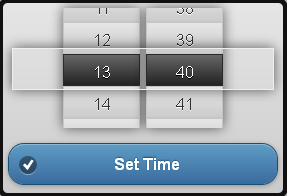
Hier können Sie Ihre genutzten E-Mail Konten für die E-Mail Zuordnung, als auch für das direkte Versenden über die Weboberfläche konfigurieren.
![]() untermStrich wird Ihre Angaben beim Speichern testen.
untermStrich wird Ihre Angaben beim Speichern testen.
![]() Die notwendigen Informationen zur Nutzung von IMAP/SMTP erhalten Sie von Ihrem E-Mail Anbieter bzw. Systembetreuer.
Die notwendigen Informationen zur Nutzung von IMAP/SMTP erhalten Sie von Ihrem E-Mail Anbieter bzw. Systembetreuer.
 EMPFEHLUNG
EMPFEHLUNG  In der Konfiguration kann eine Vorgabe hinterlegt werden, bzw. die Konfiguration für andere Mitarbeiter erfolgen.
In der Konfiguration kann eine Vorgabe hinterlegt werden, bzw. die Konfiguration für andere Mitarbeiter erfolgen.
Die folgenden E-Mail Server wurden für den IMAP/SMTP Zugriff von untermStrich 2) getestet:
 Hinweise zu Exchange
Hinweise zu Exchange
Die SMTP Authentifizierung ist per LOGIN, CRAM-MD5 und PLAIN möglich. NTLM ist nicht möglich. (Informationen zu Exchange und NTLM)
Aktivieren Sie den Dienst „Microsoft Exchange IMAP4“ und ändern Sie den Starttyp von manuell auf automatisch.
Ab Exchange 2013 muss dies auch für den Dienst „Microsoft Exchange IMAP4 Backend“ durchgeführt werden.
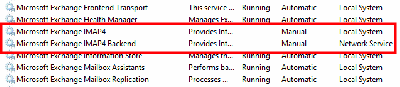
Bei einer Domänen Umgebung mit MS Exchange Server ist eventuell als Benutzername der Domänen-Name vor dem Benutzernamen einzutragen (Bsp.: Domäne\Benutzername)
Wenn Sie Umlaute im Benutzernamen oder Passwort haben, können Sie versuchen diese zu ersetzen:
Wenn Sie feststellen, dass über untermStrich gesendete Mails doppelt in Ihrem Postausgang auftauchen, ist Ihr Exchange so konfiguriert, dass er sich selbstständig darum kümmert über SMTP versendete Mails abzulegen.
In diesem Fall können Sie die untermStrich Funktionalität die dafür zur Verfügung steht deaktivieren.
Siehe: "Gesendete als Kopie ablegen" deaktivieren
 Bekannte Probleme bei Kerio
Bekannte Probleme bei Kerio
Der IMAP Server von Kerio kann nur 10.000 Mails pro Ordner verwalten.
Erstellen Sie ggf. Unterordner (z.B. um alte Mails darin zu archivieren).
 Andere Server
Andere Server
Bei anderen E-Mail Servern und Versionen können wir Ihnen leider keine Unterstützung durch unseren Support garantieren.
Geben Sie als erstes die E-Mail Adresse ein. Hier wird die E-Mail Adresse aus dem Modul Team als Vorgabe angezeigt.
Diese Einstellungen werden für das Versenden über die Weboberfläche per SMTP genutzt.
Diese Einstellungen werden für die E-Mail Zuordnung im Modul Post genutzt. Der Zugriff erfolgt dabei über IMAP.
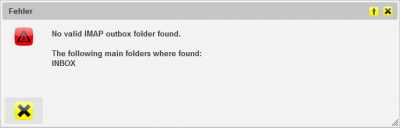
 Sie dürfen aktuell bei der Ausnahmeliste keine Leerzeichen zwischen den Kommas verwenden. Auch ist das Ganze aktuell noch case-sensitiv.
Sie dürfen aktuell bei der Ausnahmeliste keine Leerzeichen zwischen den Kommas verwenden. Auch ist das Ganze aktuell noch case-sensitiv. Aktivieren Sie „Erweiterte Einstellungen“ nur, wenn Sie unbedingt manuelle Änderungen durchführen müssen.
Im Kennwort sind folgende Zeichen erlaubt:
0-9 a-z A-Z öäüÖÄÜß@!,._-+=/*#$(){}[]^
.
.
.
